欢迎购买电脑报,在各地邮政报刊亭有卖,每周一出版,可能提前一两天就会有,部分地方要推迟几天才会有卖。
已在媒体上发表(出版)的截图 健逗原创,这是健逗的原版网站http://jiandou.com/it
[潮流数码周刊] [2011-08期]人人都能打造成名曲——自主录音全攻略
也许你没有媲美专业歌手的嗓音,也许你没有成为巨星的野望……但是,你肯定想拥有一首最拿得出手的成名曲,说不定你还想让学校里认识和不认识的同学都能听到它,感受一下一夜成名的小小喜悦。各位同学别再自娱自乐啦,打开你的电脑,准备好录音软件,拿起你的麦克风,录制一首属于你的成名曲吧!
人人都能打造成名曲
一首歌曲的诞生,包括作词、作曲、编曲(编曲就是做伴奏)、录制乐器演奏、录制人声、歌曲后期处理,最后制作成母带,利用母带再制作成正式的唱片。在专业唱片中,单曲是用多轨录音机分轨录制成母带的(例如歌声是一个音轨,乐器是一个音轨等),然后使用硬件效果器进行后期处理。
专业有专业的玩法,咱普通人也有自己的玩法,拿上麦克风,打开录音软件,人人都能制作个唱单曲。不过,很多人以为由于寝室内条件有限,直接播放伴奏后就可演唱,然后录下来就是一个成品,其实这样做容易造成歌声不清晰、杂音较多等问题,无法完美呈现你的歌喉。在电脑上,我们可用一个多轨录音软件,在多轨界面下,第一轨载入伴奏,话筒拾音在电脑音量设置上切换到“麦克风”后,在第二轨单独录制没有任何混响效果的歌声。最后进行后期制作,缩混成成品。如果你手中有乐器,如吉它、口琴等,第一轨就得先录制演奏的乐器,先把乐器伴奏录好,再在第二轨播放乐器伴奏录制歌声。
放开你的歌喉:前期录制
1.准备录音
在录制前,要做好前期准备,在寝室里要打造比较好的录歌环境,就要使用好一点的动圈话筒和头戴式耳机作为硬件设备。如果条件好的话,可以购买单独的声卡、专业点的话筒(有的话筒适用于乐器)、双层话筒防喷罩(录制乐器可以不要)、话筒架、监听耳机。卡拉OK话筒要插在电脑上,就需要接一个6.5mm 转3.5mm的转换头,才能插在电脑声卡的MIC接口上(图1)。
2.原音灌制
用于进行录音工作的软件是Adobe Audition 3.0。在录音前要进行录音的音量设置(图2),打开任务栏上的“音量控制”后,在“选项”菜单的“属性”里,选择“录音”的混音器,然后在“录音控制”里选择“麦克风”,适当调整麦克风音量,不要太大。再回到“音量控制”窗口,将除了主音量、波形(WAV/MP3)、软件(MIDI)合成器、麦克风的音量选择外,其他选项均取消(也就是静音)。
在录音中您可能听不到放出来的声音,没关系,只要在Adobe Audition软件录音后有声音就可以了。打开Adobe Audition后,点击“多轨”按钮,切换到多轨界面,多轨就是将歌声和伴奏等两个以上的多个音轨都放在一列,最后合成一个新的音轨。
现在就可以录歌了,切换到多轨按钮,在第一轨打开伴奏后,调整“音量圆形图标”,适当调整伴奏音轨的音量。接下来在第二轨录制单独的人声,步骤是点“R”按钮激活录音,在“传送器”那一栏点最后一个红色的录音按钮,进行录音(图3)。
让嗓音完美起来:后期混音
歌声录制好了后,并不是说就可以了,要进行后期处理,也就是对歌声添加效果,进行润色,使歌声更加浑厚,接近歌星的水平,这样就能实现将自己录制的歌打造成足以在校园电台传唱的个人成名单曲。
1.剪切、消除杂音
双击歌声音轨切换到单轨编辑界面,首先进行简单的编辑操作,歌声录好后,要删除结尾部分的空白的音频,在需要删除的音频波形前点击一下。在“缩放”栏选择放大工具来放大波形,以便精确查看,然后将鼠标移到开始的中间(注:再往上面移,就只选择左声道,往下就是右声道),然后点一下不松手,一直往后拖,拖到需要选择的结尾部分(图4)。
如果选择的范围太大,可以先选择一部分,然后通过已选择的波形的右上角的三角箭头,点一下不松手继续拖到结束的地方。选择好波形以后,要删除波形,就只能点“编辑”的下拉菜单的“删除所选”。
下面来介绍降噪,降噪就是指消除杂音,笔者建议如果录音的时候会产生噪音或杂音,一定要录几秒单纯的噪音或杂音进去,以便进行降噪操作。首先选择单纯的噪音或杂音部分,然后点鼠标右键的菜单上的“采集降噪预置噪声”。采集后预置的噪声后,再点菜单上的“效果”的下拉菜单的“修复”的下拉菜单的“降噪器(进程)”,在弹出的窗口里,先点“波形全选”,再点“确定”就可以了。
2.音量标准化
以标准化到100%为例,标准化就是指将选择的波形图的音量整体提高到标准的最大化,也就是说离失真只有一步距离了。找到“振幅和压限”下拉菜单中的“标准化(进程)”,填写合适的百分比(图5)。
录音都是有一个音量标准,那么超过了这个标准声音就失真了,就必须重新撤回调整,千万不能在失真的状态下以放小音量等方式来调整。那么如何才知道失真呢,在波形图的右下角的两个小框显示了红色就是失真,在录音或播放的时候,如果没有显示红色,就没有失真。
3.歌声后期处理
首先来了解一下嘶声消除,嘶声消除就是指对就是将您在唱歌时发出的齿音消除。在“修复”菜单中点击“嘶声消除”(图6),可以在预设里选择“High Hiss Reduction”等效果,根据唱歌的情况来选择哪一个更好,边试听边选择。
此外,如果您的话筒没有配防喷罩,可以尝试在“修复”的下拉菜单中“消除噗噗声”。 接下来进行均衡的设置,可对歌声的频段进行增益、衰减等调节,使音质更完美。在“滤波和均衡”的下拉菜单中点击“图示均衡器”,不断调试频段,直到自己感觉比较满意就可以了。
接下来进行电子管压限的设置,压限就是将歌声在整体上来衡量,调节到一个比较均衡的程度,在“电子管压限器”中可选择“Voice”效果,也可以边试听边手动调节(图7)。
最后进行混响设置。混响就是加了多种延迟和回声混在一起,延迟就是指单纯对声道进行延迟,但是并没有达到回声的效果;而回声大家都明白了,对着大山一喊,可能你还没喊完,跟你一样的发音就回过来了。在“效果”的“混响”下拉菜单中点击“房间混响”,“输出电平”栏的干声是指原始的歌声,湿声是指加了混响效果的歌声(图8)。当然,其他的几个混响,如“完美混响”、“简易混响”都可以,可以选择其中的一个运用到歌声上。
4.保存多音轨成品
处理好歌声后,就将伴奏和歌声合成在一起,制作成最后的成名曲。首先来预览多音轨播放,边播放边调整每一个音轨的音量,一般歌声音量比伴奏要稍大一点。保存的步骤是:在音轨空白处点一下,然后点击“文件”菜单上的“导出”,再点击“音频缩混”,到“导出音频混缩”窗口(图9)。在“混缩选项”栏里,比特率选择32位,WAV文件容量就会比16位的大一倍,“通道”选择“立体声”(立体声双声道)。带上耳机听,听到音乐只在一个位置发出来(头中部),那么两边耳机的声音是一样的,这是立体声单声道;而立体声双声道就不同了,音乐分散在两边和中间播放,也就是两边的声音不一样。
在“保存类型”栏里选择一个合适的音频格式,就可以保存了,保存以后,软件会打开已保存的文件,这时还需将音量标准化,再次保存就OK了。
延伸阅读:做自己的推手
原创音乐网推广:在网上有很多原创音乐网站(如5sing原创音乐、E8原创音乐、TOM原创音乐),可以去注册一个会员号,然后再上传自己录制的歌曲即可。
播客推广:利用播客来推广自己的歌曲也是一个不错的方法,找一些有名的播客,比如新浪、CNTV等网站,上传自己的歌曲,在百度谷歌等视频搜索引擎上也能搜索到你的歌曲。
参加网上的原创歌曲大赛:网上有一些原创音乐大赛,比如2010年就有几个大型的原创大赛(唱响中国、红牛新能源等),积极参加,说不定有入围的机会。
直接投向唱片公司:有好的歌曲也不妨直接投向唱片公司,现在很多唱片公司都有自己的网站,在网上都能搜索得到,功夫不负有心人,积极投稿,说不定您的成名曲就正式成名了。
详细:
http://bbs.icpcw.com/viewthread.php?tid=2046686&extra=page%3D1

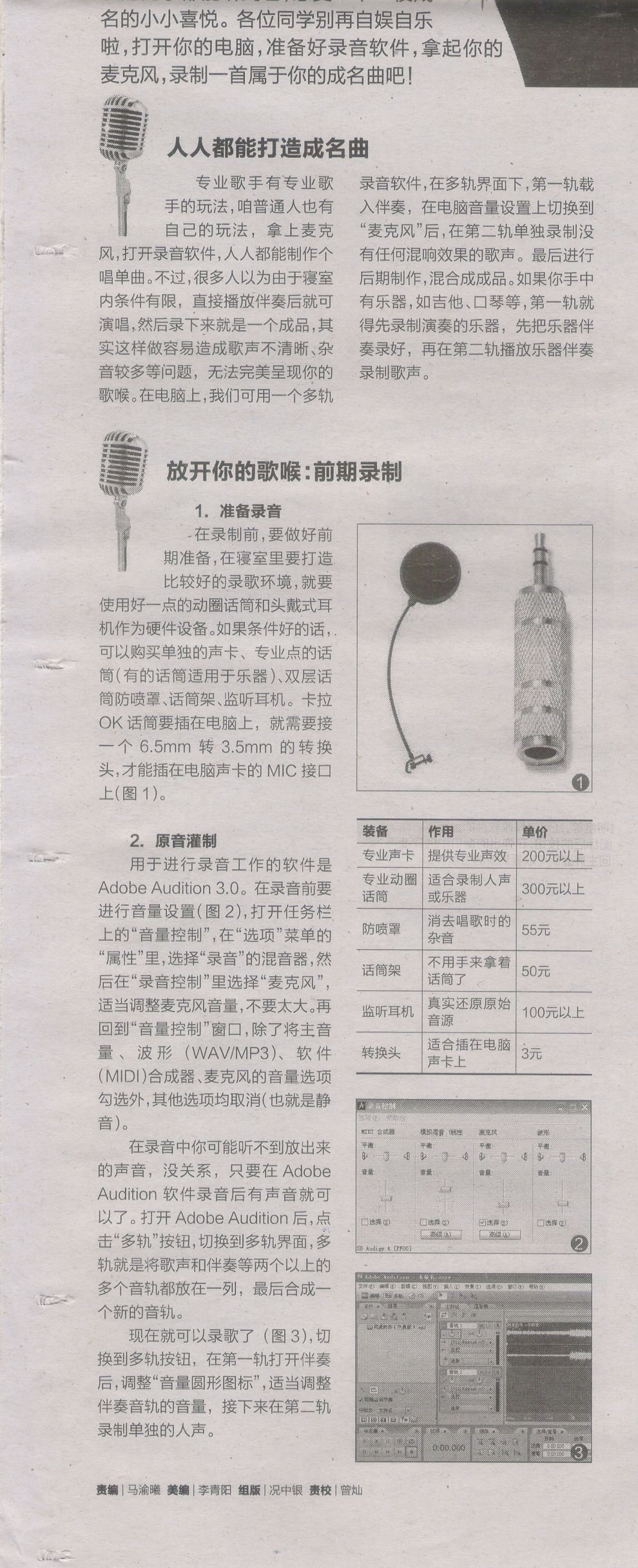
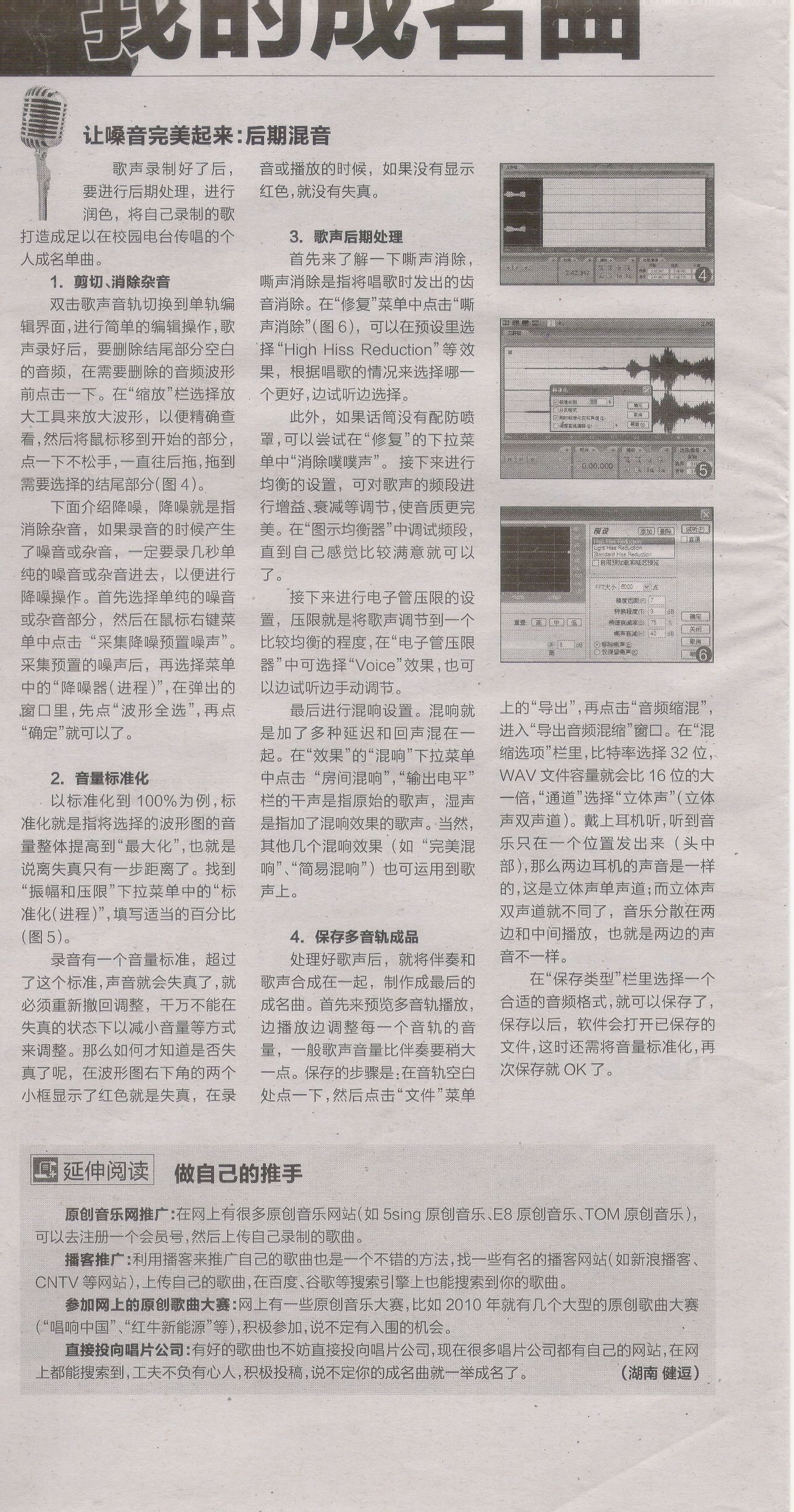
作者注:不是“E8原创音乐”,是“A8原创音乐”http://www.a8.com/